شرح تطبيق Google Authenticator وطريقة استخدامه لحماية بياناتك من القرصنة
شرح تطبيق Google Authenticator لعمل المصادقة الثنائية

المصادقة الثنائية هي إحدى أكثر الطرق شيوعًا التي يستخدمها الأشخاص لحماية حساباتهم من القرصنة.حيث يعتمد معظم الأشخاص على تلقي رسائل نصية على هواتفهم باستخدام نظام مصادقة ثنائي ، ولكن هناك طريقة أخرى أفضل وأكثر أمانًا. ، والذي يرجع إلى تطبيق Google Authenticator المثير للإعجاب والذي هو موضوع محادثة اليوم.
إذن ما هو تطبيق Google Authenticator وكيف يعمل وكيف تستخدمه؟
ما هو تطبيق Google Authenticator؟
لفهم تطبيق Google Authenticator ، يجب عليك أولاً فهم نظام المصادقة الثنائية ، وكيفية عمل هذا النظام وأهميته. في الحقيقة تم تصميمه نظام المصادقة الثنائية بشكل أساسي لكي يوفر طبقة إضافية من الحماية على حسابات المستخدمين والبيانات الخاصة بهم.

مع تمكين نظام المصادقة الثنائية ، لن تتمكن بعد الآن من إدخال اسم المستخدم وكلمة المرور لفتح حسابك فقط، ولكن بعد القيام بذلك ، سيطلب النظام رمزًا إضافيًا للسماح لك بالدخول إلى حسابك.
يمكنك الحصول عليه بعدة طرق ، مثل إدخال أحد الرموز المحددة مسبقًا ، أو تلقي رسالة نصية على هاتفك ، أو تلقي إشعار على هاتفك لتأكيد عملية تسجيل الدخول. بدلاً من ذلك ، يمكنك استخدام تطبيق Google Authenticator نظام المصادقة الثنائية الأفضل والأسهل في الوقت الحالي.
تطبيق Google Authenticator متاح لأنظمة تشغيل أندرويد و iOS. يمكنك استخدامه لتمكين المصادقة الثنائية على أي موقع يوفر هذه الوظيفة ويدعم تطبيقك.
ما عليك سوى التقاط صورة لرمز الاستجابة السريعة على تلك المواقع ومسحها ضوئيًا. عندما تحاول التسجيل في أحد هذه المواقع ، ستحتاج إلى إدخال اسم مستخدم (أو بريد إلكتروني) وكلمة مرور ، ولكن ستحتاج أيضًا إلى إدخال رمز التحقق الذي يظهر في تطبيق Google Authenticator الخاص بهاتفك.
كيف تستعمل تطبيق جوجل للمصادقة الثنائية؟
في الواقع ، يعد استخدام تطبيق Google Authenticator أمرًا سهلاً وسريعًا للغاية.
حيث يتمتع بواجهة سهلة للغاية ومرتبة ، لذا لن تعاني من أي مشاكل أو صعوبات عند استخدامه. يمكنك تنزيل التطبيق على هاتفك أولاً. أو جوجل بلاي لهواتف أندرويد أو App Store لهواتف iPhone.
ثم اتبع هذه الخطوات لمعرفة كيفية استخدام التطبيقات على هاتفك وحماية حساباتك وبياناتك:
- سجّل الدخول إلى موقع يدعم المصادقة الثنائية. لحسن الحظ ، يمكن استخدام النظام لحماية حسابك على Google و Facebook و Twitter و Instagram ، لذا فهو مدعوم من قبل معظم المواقع والتطبيقات الشائعة في الوقت الحالي. وخدمات البريد الإلكتروني وخدمات الاستثمار عبر الإنترنت والعديد من الخدمات الأخرى.

- عندما تقوم بتنشيط نظام المصادقة الثنائية على موقع الويب الذي تستخدمه ، حدد طريقة التحقق من خلال التطبيق وقم بتنشيط النظام عبر تطبيق جوجل للمصادقة الثنائية ، سيطالبك الموقع برمز QR لمسحه. ستلاحظ ذلك معروض.

- كل ما عليك فعله هو الدخول إلى تطبيق جوجل للمصادقة الثنائية على هاتفك ، والنقر فوق رمز الإضافة (+) في الجزء العلوي من التطبيق ، وتحديد Scan Barcode ، ومسح الرمز المعروض على شاشتك. يمكنك إدخال رمز مكون من 32 رقمًا لتنشيط الثنائي المحمي.
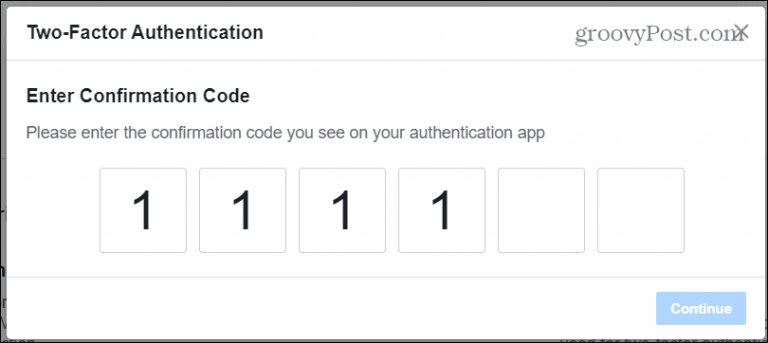
- أخيرًا ، يطلب منك موقع الويب تأكيد تنشيط نظام المصادقة الثنائية عن طريق إدخال رمز معروض في التطبيق. هذا يكمل إعداد نظام المصادقة الثنائية على حسابك .
- ومن أجل تسجيل الدخول مرة أخرى إلى هذا الحساب ، ستحتاج إلى فتح تطبيق Google Authenticator للحصول على رمز وإدخاله على موقع الويب الذي تحاول تسجيل الدخول إليه.
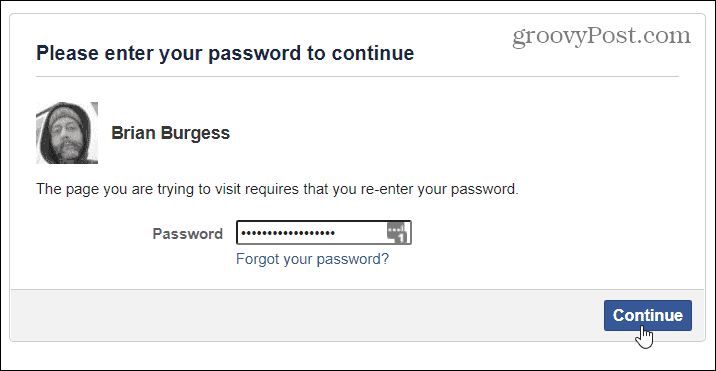
3- كيفية نقل تطبيق المصادقة الثنائية لجوجل إلى هاتفك الجديد
إذا حصلت على هاتف جديد وترغب في نقل تطبيق Google Authenticator إليه ، لحسن الحظ لن تضطر إلى تشغيل التطبيق مرة أخرى لإضافة حسابك مرة أخرى إلى التطبيق.
ولكن بدلاً من ذلك ، قم بنقله من هاتفك القديم إلى هاتفك الجديد.حيث يمكنك نقل البيانات إلى هاتفك مباشرة بحيث يتم تحويل جميع الحسابات الخاصة إليك.

الآن أتبع الخطوات لنقل التطبيق من هاتفك القديم إلى هاتفك الجديد:
لترحيل تطبيق Google Authenticator إلى هاتفك الجديد ، تحتاج إلى تثبيت أحدث إصدار من التطبيق على كلا الهاتفين.
- ثم أدخل تطبيق Google Authenticator على هاتفك القديم وانقر فوق رمز القائمة أعلى يمين الشاشة.
- في التطبيق ، حدد “نقل الحسابات” وانقر فوق “تصدير الحسابات”.
- هنا ، يطلب التطبيق رمز PIN للهاتف أو التحقق من بصمة الإصبع.
- ستتمكن بعد ذلك من تحديد الحسابات المراد تحويلها إلى التطبيق. على هاتفك الجديد.
- الآن سيقوم تطبيق Google Authenticator على هاتفك القديم بإنشاء رمز QR.
- أثناء ظهور هذا الرمز على الشاشة ، أدخل التطبيق على هاتفك الجديد وانقر فوق “ترحيل الحساب” مرة أخرى.
- ومع ذلك ، سترى هذه المرة خيارًا (استيراد حسابات). ) ، حدد Scan QR Code ، ووجه كاميرا هاتفك نحو الرمز المعروض على شاشة هاتفك القديم.
والآن، أنتهينا من شرح كل شيء يتعلق بتطبيق جوجل للمصادقة الثنائية.





3 تعليقات